- АкоутоЦАД се не отвара у оперативном систему Виндовс 10, вероватно сте управо ажурирали свој оперативни систем са оперативног система Виндовс 7 или 8.
- Покушајте и поново инсталирајте софтвер ако је АутоЦАД не реагује у оперативном систему Виндовс 10.
- Даље, можда ћете желети да промените поставке регистра тачно онако како је приказано у нашем детаљном водичу.
- Овај проблем можете да решите и ресетовањем поставки АутоЦАД-а и онемогућавањем контроле корисничког налога.
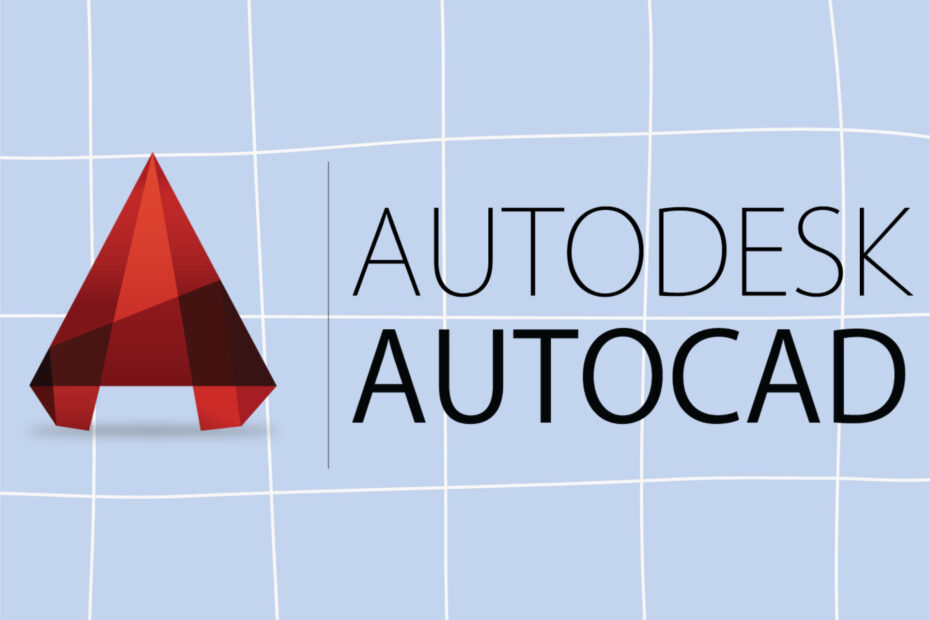
Овај софтвер ће поправити уобичајене грешке на рачунару, заштитити вас од губитка датотека, малвера, квара хардвера и оптимизирати ваш рачунар за максималне перформансе. Решите проблеме са рачунаром и уклоните вирусе сада у 3 једноставна корака:
- Преузмите алатку за поправку рачунара Ресторо који долази са патентираним технологијама (патент доступан овде).
- Кликните Покрените скенирање да бисте пронашли проблеме са Виндовсом који би могли да узрокују проблеме са рачунаром.
- Кликните Поправи све да бисте решили проблеме који утичу на сигурност и перформансе рачунара
- Ресторо је преузео 0 читаоци овог месеца.
Ако планирате да надоградите са Виндовс 7 или Виндовс 8 на Виндовс 10 неке ваше апликације можда неће радити исправно, што је случај са АутоЦАД.
Према корисницима, чини се да АутоЦАД не реагује у оперативном систему Виндовс 10 фрустрирајући проблем, па да видимо можемо ли то решити.
Постоје различити проблеми са отварањем АутоЦАД-а у оперативном систему Виндовс 10, а ми смо саставили листу најчешћих проблема:
- АутоЦАД не ради након ажурирања оперативног система Виндовс 10 - У многим случајевима АутоЦАД може престати да ради након велике надоградње оперативног система Виндовс. То може представљати велики проблем и да бисте га поправили, можда ћете морати да деинсталирате проблематичну исправку.
- АутоЦАД 2010, 2012, 2013, 2014, 2015, 2016 не ради у оперативном систему Виндовс 10 - Вреди напоменути да се проблеми са АутоЦАД-ом могу појавити у скоро свакој верзији АутоЦАД-а. Према корисницима, све верзије АутоЦАД-а имају проблема са Виндовс 10.
- АутоЦАД не ради у апликацији Виндовс 10 је заустављен - Ово је варијација ове грешке и понекад ћете добити поруку „Апликација је заустављена“ када се АутоЦАД сруши. Ово је чест проблем и може се решити једним од наших решења.
- АутоЦАД се не инсталира у Виндовс 10 - Због различитих проблема са компатибилношћу, многи корисници су пријавили да уопште не могу да инсталирају АутоЦАД на Виндовс 10. Ово може представљати велики проблем, али требало би да будете у могућности да га поправите помоћу једног од наших решења.
- АутоЦАД нема довољно меморије, простора на диску - Понекад се ова порука о грешци може појавити током инсталирања АутоЦАД-а. Ово није озбиљна грешка и у већини случајева треба да ослободите мало простора да бисте инсталирали апликацију.
- АутоЦАД не реагује, отвара се - Многи корисници су пријавили да се АутоЦАД не отвара нити реагује на њиховом рачунару. То може представљати велики проблем, али можете га поправити поновном инсталацијом апликације.
- Датотека АутоЦАД се не отвара - У неким случајевима уопште нећете моћи да отворите датотеке АутоЦАД. Ово може бити проблематична грешка, али требало би да будете у могућности да је поправите помоћу наших решења.
- АутоЦАД се не учитава, покреће - Још један уобичајени проблем АутоЦАД-а је немогућност покретања апликације на Виндовс 10. Према корисницима, апликација се уопште неће учитати.
- АутоЦАД се непрекидно руши, смрзава - Многи корисници су пријавили да се АутоЦАД стално руши или замрзава на њиховом рачунару. Ако се то догоди, обавезно поново инсталирајте апликацију и проверите да ли то решава проблем.
Шта могу да урадим ако АутоЦАД не ради у оперативном систему Виндовс 10?
- Поново инсталирајте АутоЦАД
- Промените подешавања регистра
- Вратите поставке АутоЦАД-а на подразумеване вредности
- Онемогући контролу корисничког налога
- Онемогућите или уклоните антивирусни софтвер
- Покушајте да инсталирате АутоЦАД као администратор
- Покрените АутоЦАД у режиму компатибилности
- Инсталирајте потребне ВисуалЦ ++ Редистрибутаблес
- Инсталирајте АутоЦАД 2016 сервисни пакет 1
- Користите најновију верзију АутоЦАД-а
1. Поново инсталирајте АутоЦАД

Ако сте управо надоградили са оперативног система Виндовс 8 или Виндовс 7 и већ имате инсталиран АутоЦАД, он можда неће функционисати на оперативном систему Виндовс 10. У овом случају, најбоље решење је деинсталирати АутоЦАД и поново га инсталирати.
Многи корисници извештавају да је поновна инсталација АутоЦАД-а решила овај проблем, па будите сигурни да сте покушали да поново инсталирате АутоЦАД.
2. Промените подешавања регистра
- Отвори Уредник регистра куцањем регедит у траци за претрагу.
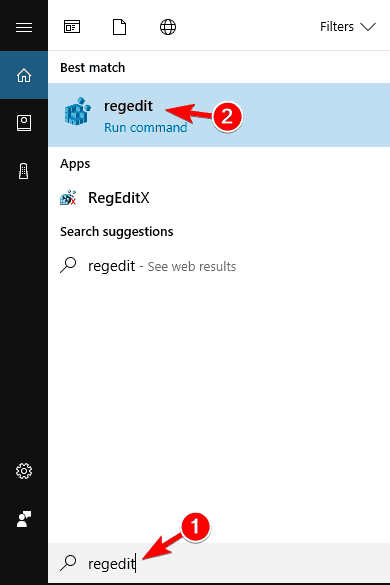
- Када Уредник регистра отвара се на левој страни и идите до
ХКЕИ_ЛОЦАЛ_МАЦХИНЕСОФТВАРЕМицрософтНЕТ Фрамеворк СетупНДПв4Цлиент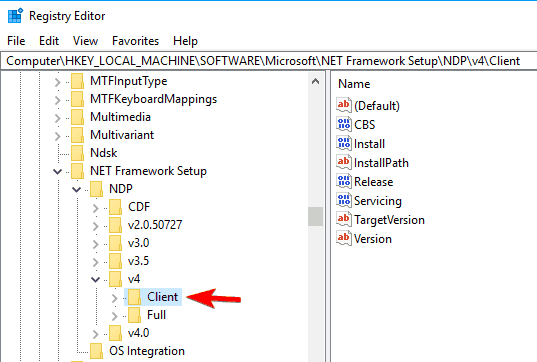
- Пронађите позвани кључ Верзија. Пронађите његову вредност и запамтите је или запишите, јер ће вам требати касније.
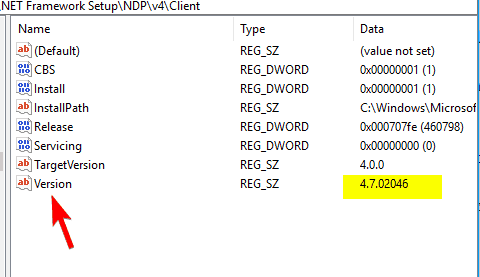
- Сада кликните десним тастером миша на Клијент унос на левој страни и изаберите Дозволе.
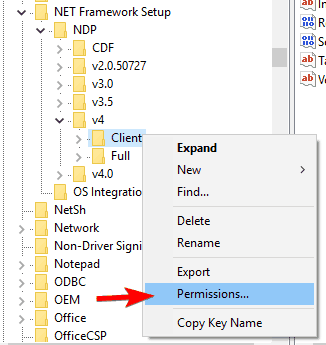
- Кликните Напредно дугме.
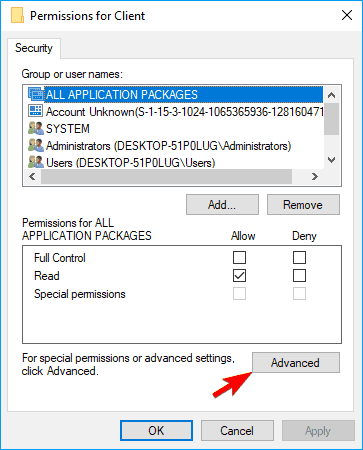
- Пронађи Власник одељак на врху и поред ТрустедИнсталлер кликни Промена линк.
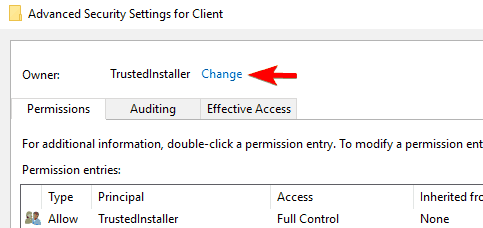
- У Унесите имена објеката за одабир поље унесите Администратори. Кликните на Провери имена дугме, а затим кликните на У реду.
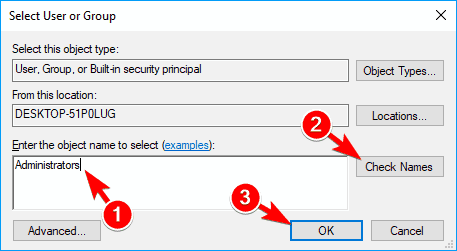
- Кликните Применити и У реду да бисте сачували подешавања.
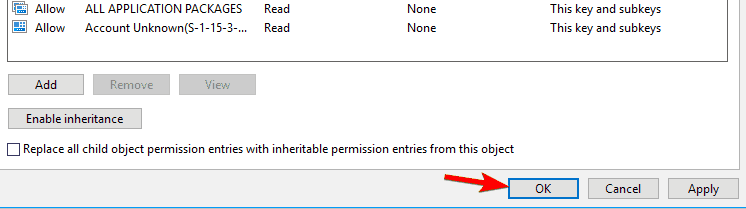
- Промените вредност Верзија кључ у уређивачу регистратора до 4.5.0. Кликните на У реду да бисте сачували промене.
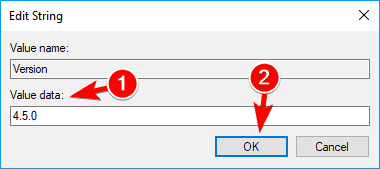
- Без затварања Уредник регистра покрените АутоЦАД подешавање и инсталирајте га.
- По завршетку инсталације у уређивачу регистра поново идите до ове путање:
ХКЕИ_ЛОЦАЛ_МАЦХИНЕСОФТВАРЕМицрософтНЕТ Фрамеворк СетупНДПв4Цлиент
- Пронађи Верзија тастер и поставите његову вредност из 4.5.0 на његову вредност од 3. корак.
Многи корисници пријављују да не могу да инсталирају АутоЦАД јер инсталација не може да инсталира инсталирани .НЕТ Фрамеворк 4.5.
Чудан део овог издања је тај што Виндовс 10 долази са инсталираним .НЕТ 4.6 Фрамеворк и требало би да ради са свим апликацијама које захтевају старију верзију .НЕТ Фрамеворк-а.
Иако је ово необичан проблем, можемо га решити уређивањем регистра. Морамо да вас упозоримо да промена регистра може да изазове проблеме, па пазите да пажљиво следите упутства.
Не можете да приступите уређивачу регистра? Погледајте овај водич и брзо решите проблем
3. Вратите поставке АутоЦАД-а на подразумеване вредности

Ако АутоЦАД не ради исправно у оперативном систему Виндовс 10, можда ћете моћи да решите проблем једноставним враћањем његових поставки на подразумеване вредности.
Да бисте то урадили, једноставно идите у Аутодеск директоријум на рачунару и покрените АутоЦАД ЛТ 2013 - енглески. Ову апликацију можете покренути и тако што ћете откуцати њено име у Мени Старт.
Након ресетовања поставки на подразумеване, проблем би требало да се реши и АутоЦАД ће поново почети да ради.
4. Онемогући контролу корисничког налога
- Притисните Виндовс тастер + С. и ући контрола корисника. Изаберите Промените подешавања контроле корисничког налога.
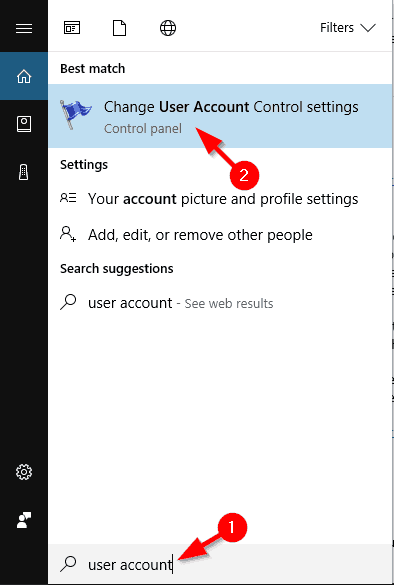
- Када Поставке контроле корисничког налога прозор се отвори, померите клизач скроз доле на Никад не обавести. Сада кликните на У реду да бисте сачували промене.
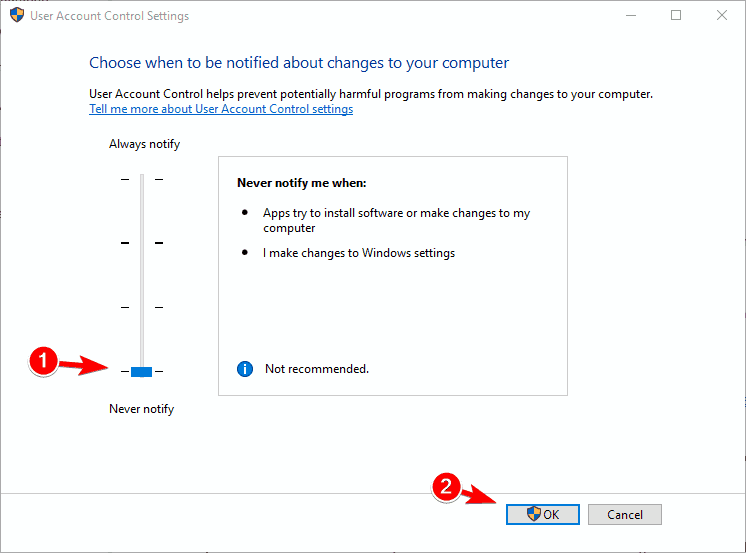
Након тога, већина обавештења о контроли корисничког налога биће онемогућена. Сада морате поново покушати да инсталирате АутоЦАД.
Понекад можда уопште нећете моћи да инсталирате АутоЦАД на Виндовс 10. Према мишљењу корисника, ово може бити узроковано Контрола корисничког налога, а да бисте решили овај проблем, морате га онемогућити.
Контрола корисничког налога је безбедносна функција која ће вас обавестити ако извршавате задатке који захтевају администраторске привилегије.
Ако АутоЦАД не ради правилно или се чак ни не инсталира, можда бисте желели да покушате да онемогућите контролу корисничког налога пратећи горње кораке.
5. Онемогућите или уклоните антивирусни софтвер

Ваш антивирусни софтвер је прилично важно, али понекад антивирусни програми могу ометати Виндовс и спречавати покретање или инсталирање одређених апликација. Ако АутоЦАД не ради, можда бисте желели да покушате да онемогућите антивирусни софтвер.
Након што га онемогућите, покушајте поново да покренете или инсталирате АутоЦАД. Ако се проблем и даље буде јављао, можда ћете морати у потпуности да деинсталирате антивирус.
Да бисте уклонили све датотеке повезане са вашим антивирусним софтвером, корисници предлажу употребу наменског алата за уклањање.
Многе антивирусне компаније нуде наменске алате за свој софтвер, па будите сигурни да сте преузели један за ваш антивирус.
Алат за уклањање антивируса понекад можда неће уклонити ставке регистра или остатке датотека, и зато обично је боље користити независни програм за деинсталацију као што је Асхампоо Унинсталлер, Иобит Адванцед Унинсталлер (бесплатно) илиРево Унинсталлер.
Покрените скенирање система да бисте открили потенцијалне грешке

Преузмите Ресторо
Алат за поправак рачунара

Кликните Покрените скенирање да бисте пронашли проблеме са Виндовсом.

Кликните Поправи све да реши проблеме са патентираним технологијама.
Покрените скенирање рачунара помоћу алатке за обнављање система Ресторо да бисте пронашли грешке које узрокују сигурносне проблеме и успоравање. По завршетку скенирања, поступак поправке ће оштећене датотеке заменити новим Виндовс датотекама и компонентама.
Након уклањања антивируса, покушајте да покренете или инсталирате АутоЦАД.
6. Покушајте да инсталирате АутоЦАД као администратор
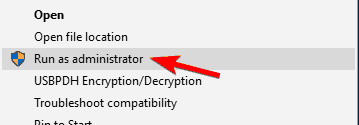
Ако АутоЦАД не ради на вашем Виндовс 10 рачунару, можда бисте желели да га покушате инсталирати као администратор.
Према корисницима, они уопште нису у могућности да инсталирају АутоЦАД и да би решили овај проблем, саветује се да покренете подешавање као администратор.
Подразумевано се датотеке за подешавање обично издвајају у Ц:Аутодеск директоријум, зато обавезно идите до тог директоријума. Када пронађете датотеку за подешавање, кликните је десним тастером миша и одаберите Покрени као администратор из менија.
Након тога, подешавање ће сада започети и моћи ћете да инсталирате АутоЦАД без икаквих проблема.
Према мишљењу корисника, ово решење најбоље функционише након што онемогућите контролу корисничког налога и антивирус, па будите сигурни да и то испробате.
Ништа се не дешава када одаберете Покрени као администратор? Не паничите! Ево решења!
7. Покрените АутоЦАД у режиму компатибилности
- Кликните десним тастером миша на пречицу АутоЦАД и одаберите Својства из менија.
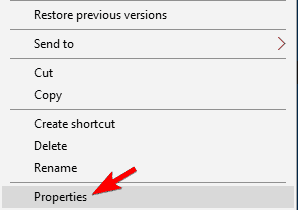
- Дођите до Компатибилност картицу и провери Покрените овај програм у режиму компатибилности за. Сада са листе изаберите жељену верзију оперативног система Виндовс. На крају, кликните У реду и Применитикако би сачували промене.
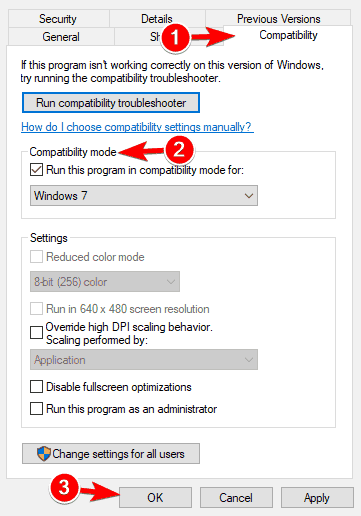
Након тога апликација би требала поново почети да ради без проблема.
Према мишљењу корисника, ако АутоЦАД не ради, можда ћете га морати покренути у режиму компатибилности. Ово је корисна функција оперативног система Виндовс која вам омогућава покретање старијег софтвера који можда није у потпуности оптимизован за Виндовс 10.
8. Инсталирајте потребне ВисуалЦ ++ Редистрибутаблес
- Притисните Виндовс тастер + С. и ући функције Виндовс-а.
- Изаберите Укључити или искључити карактеристике Виндовса са листе резултата.

- Лоцирај ДотНет Фрамеворк 4.7 на листи и поништите је. Сада кликните на У реду да бисте сачували промене.
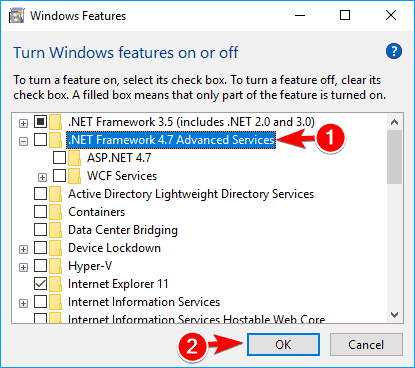
Многе апликације захтевају Висуал Ц ++ Редистрибутаблес да би радиле, а АутоЦАД је једна од тих апликација.
Према мишљењу корисника, АутоЦАД не ради на њиховом рачунару, а да бисте решили овај проблем, потребно је да преузмете и инсталирате потребне Редистрибутаблес.
Висуал Ц ++ Редистрибутаблес су доступни за преузмите са веб локације Мицрософта, па их обавезно преузмите.
Имајте на уму да ћете можда морати да инсталирате старије верзије Редистрибутаблес-а како би старије верзије АутоЦАД-а радиле исправно.
Мало корисника тврди да морате да онемогућите свој тренутни .НЕТ фрамеворк пре него што будете могли да инсталирате старију верзију. АутоЦАД захтева .НЕТ Фрамеворк 4.5, али нећете моћи да га инсталирате све док је омогућена верзија 4.7.
Након онемогућавања ДотНет Фрамеворк 4.7, могли бисте без проблема да инсталирате старију верзију. Након тога покушајте поново да инсталирате АутоЦАД.
Многи корисници су наишли на грешке при извођењу Висуал Ц ++? Избегавајте их тако што ћете погледати овај водич!
9. Инсталирајте најновија ажурирања за АутоЦАД

Ако имате проблема са АутоЦАД-ом, можда ћете моћи да их поправите једноставним инсталирањем најновијих исправки за АутоЦАД.
Корисници су пријавили да АутоЦАД не ради исправно на оперативном систему Виндовс 10 и да би се поправили проблеми са компатибилношћу, саветује се да инсталирате најновија ажурирања за АутоЦАД.
Ако користите АутоЦАД 2021, најновија ажурирања можете да преузмете са Аутодескова веб локација. Једном када их инсталирате, већина проблема са АутоЦАД-ом и Виндовсом 10 биће решена.
10. Користите најновију верзију АутоЦАД-а

Виндовс 10 је релативно нов Оперативни систем, а неке старије апликације можда неће бити у потпуности компатибилне са њим. Према Аутодеску, АутоЦАД 2013 и АутоЦАД 2014 нису у потпуности компатибилни са Виндовс 10.
Ако користите ове старије верзије, можда ћете желети да их покренете у режиму компатибилности и проверите да ли то решава проблем. Ако то не помогне, можда ћете морати да надоградите на новију верзију АутоЦАД-а.
То је то, надам се да вам је бар једно од ових решења помогло да решите проблем са АутоЦАД-ом у оперативном систему Виндовс 10. Ако имате питања, коментаре или сугестије, само потражите одељак за коментаре у наставку.
 И даље имате проблема?Поправите их помоћу овог алата:
И даље имате проблема?Поправите их помоћу овог алата:
- Преузмите овај алат за поправак рачунара оцењено одличним на ТрустПилот.цом (преузимање почиње на овој страници).
- Кликните Покрените скенирање да бисте пронашли проблеме са Виндовсом који би могли да узрокују проблеме са рачунаром.
- Кликните Поправи све да реши проблеме са патентираним технологијама (Ексклузивни попуст за наше читаоце).
Ресторо је преузео 0 читаоци овог месеца.
Често постављана питања
Имамо сјајну листу са најбоље понуде за АутоЦАД да искористите предност одмах.
Проверавати овај стручни водич да поправи АутоЦАД ако не ради на Виндовс 10.
Ево наше листе са најбољи софтвер за нискоградњу за Виндовс 10.


